В этом руководстве я покажу тебе, как изменить местоположение для резервных копий, рабочих папок и клипов в DaVinci Resolve. Это особенно важно, когда ты работаешь с крупными проектами и хочешь убедиться, что твои данные хранятся в подходящем для тебя месте. Путем правильной настройки своих мест хранения ты сможешь не только улучшить производительность своей работы, но и поддерживать обзор своих проектов. Давай начнем!
Основные выводы
- Местоположение рабочих папок, клипов и резервных копий легко изменить.
- Установка подходящего местоположения может улучшить производительность.
- Важно регулярно проверять и удалять кэш, чтобы сэкономить место.
Пошаговое руководство
Изменение местоположения рабочих папок
Чтобы изменить местоположение рабочих папок в DaVinci Resolve, сначала тебе нужно открыть настройки. Для этого нажми на зубчатое колесо в правом нижнем углу интерфейса.
Как только откроется окно настроек, прокрути его вниз к "Основным настройкам". Здесь ты найдешь различные местоположения для своих проектов.
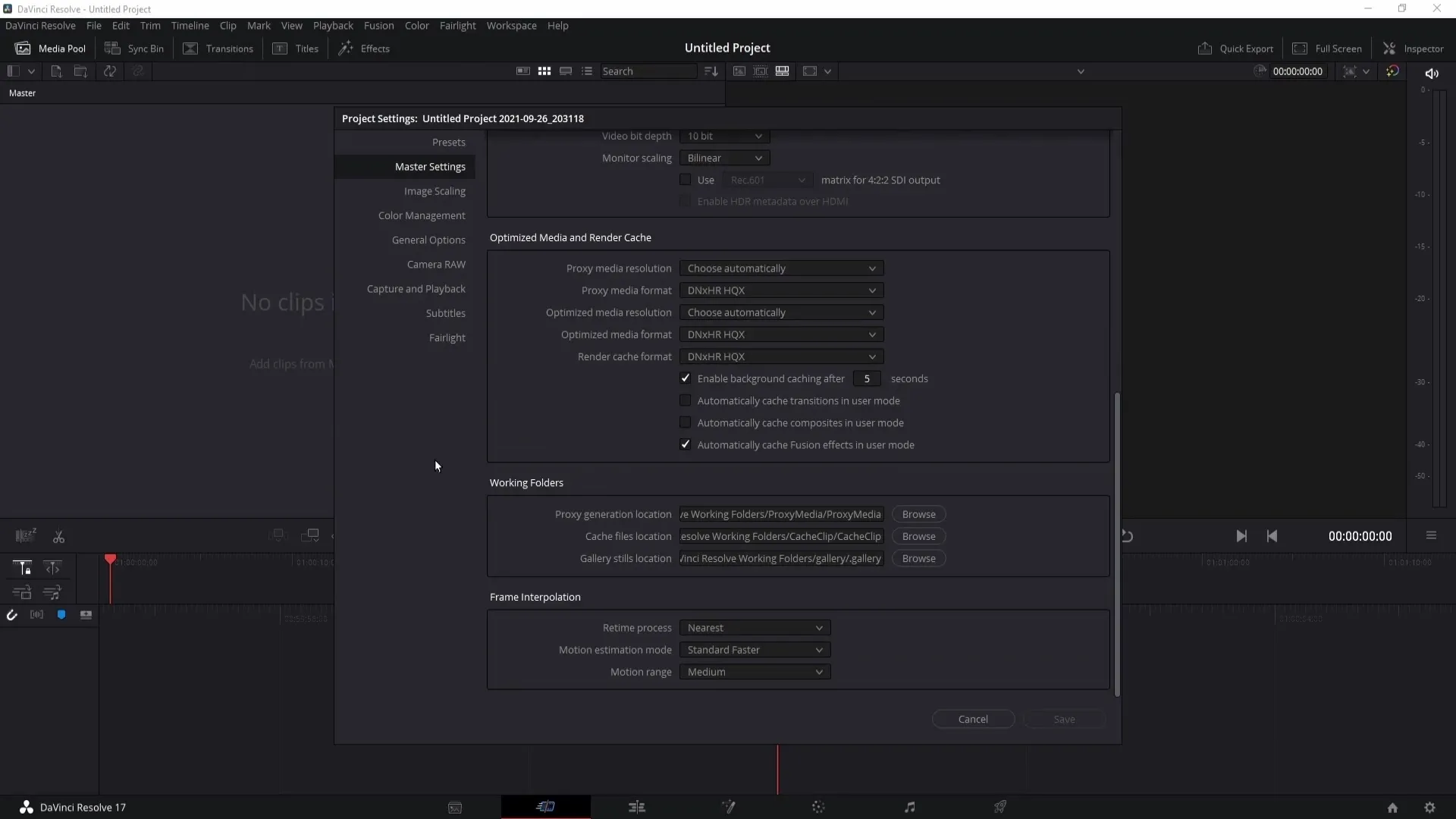
В разделе "Рабочие папки" ты можешь изменить местоположение прокси, файлов кэша и галереи. Нажми "Обзор", чтобы выбрать новое желаемое местоположение. Если ты хочешь переключиться на другой диск, нажми "Новая папка", чтобы создать новую папку, в которой ты сможешь сохранить данные.
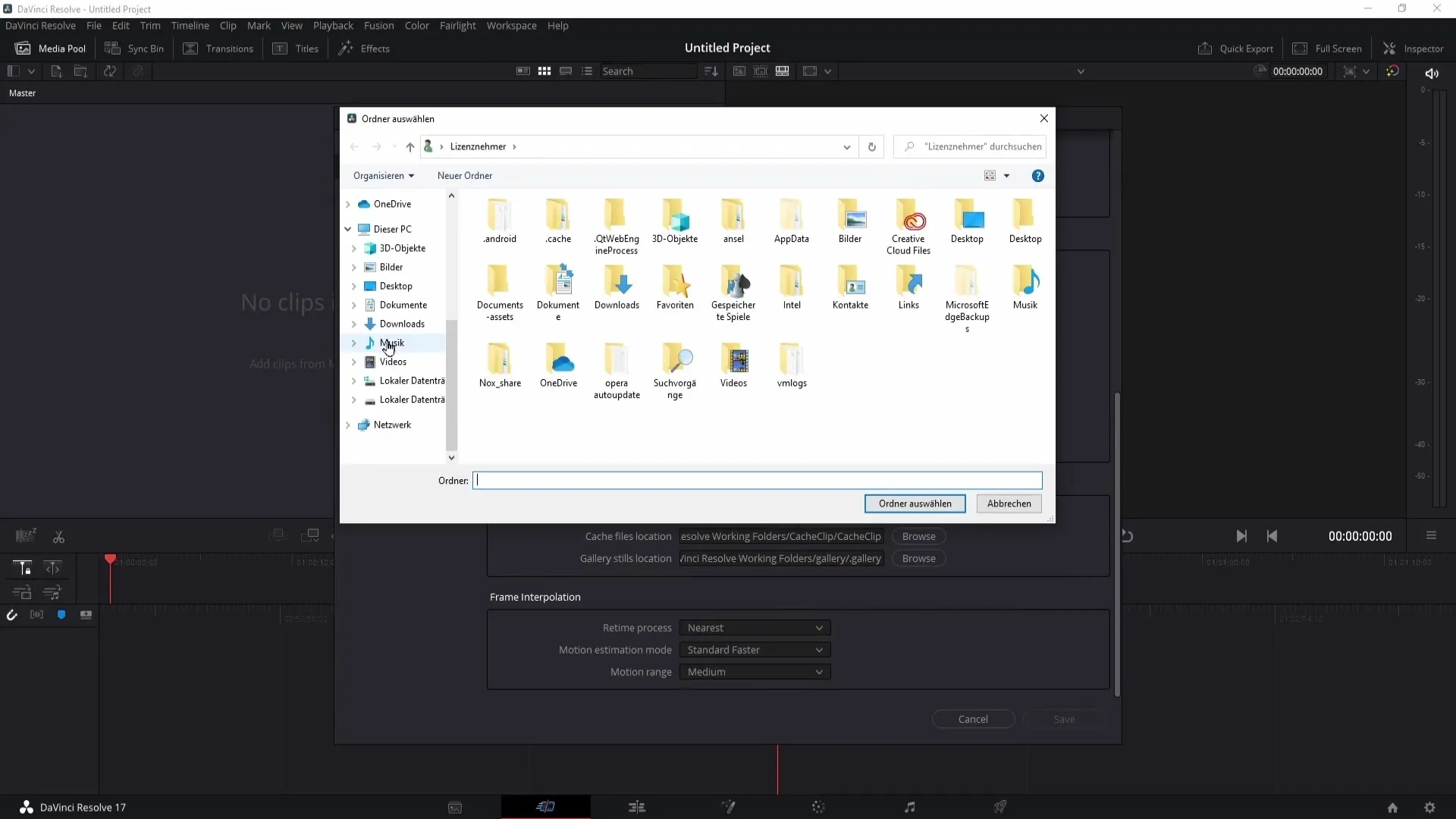
Прокси особенно важны, когда ты работаешь с материалом высокого разрешения, таким как видео 4K. Они обеспечивают плавное воспроизведение, если у твоего компьютера возникают проблемы с воспроизведением исходного файла.
Также важно запомнить местоположение файлов кэша. Они служат временным хранилищем, и тебе следует регулярно проверять, сколько места они занимают. Поэтому я рекомендую периодически очищать папку кэша, чтобы освободить ценное место для хранения.
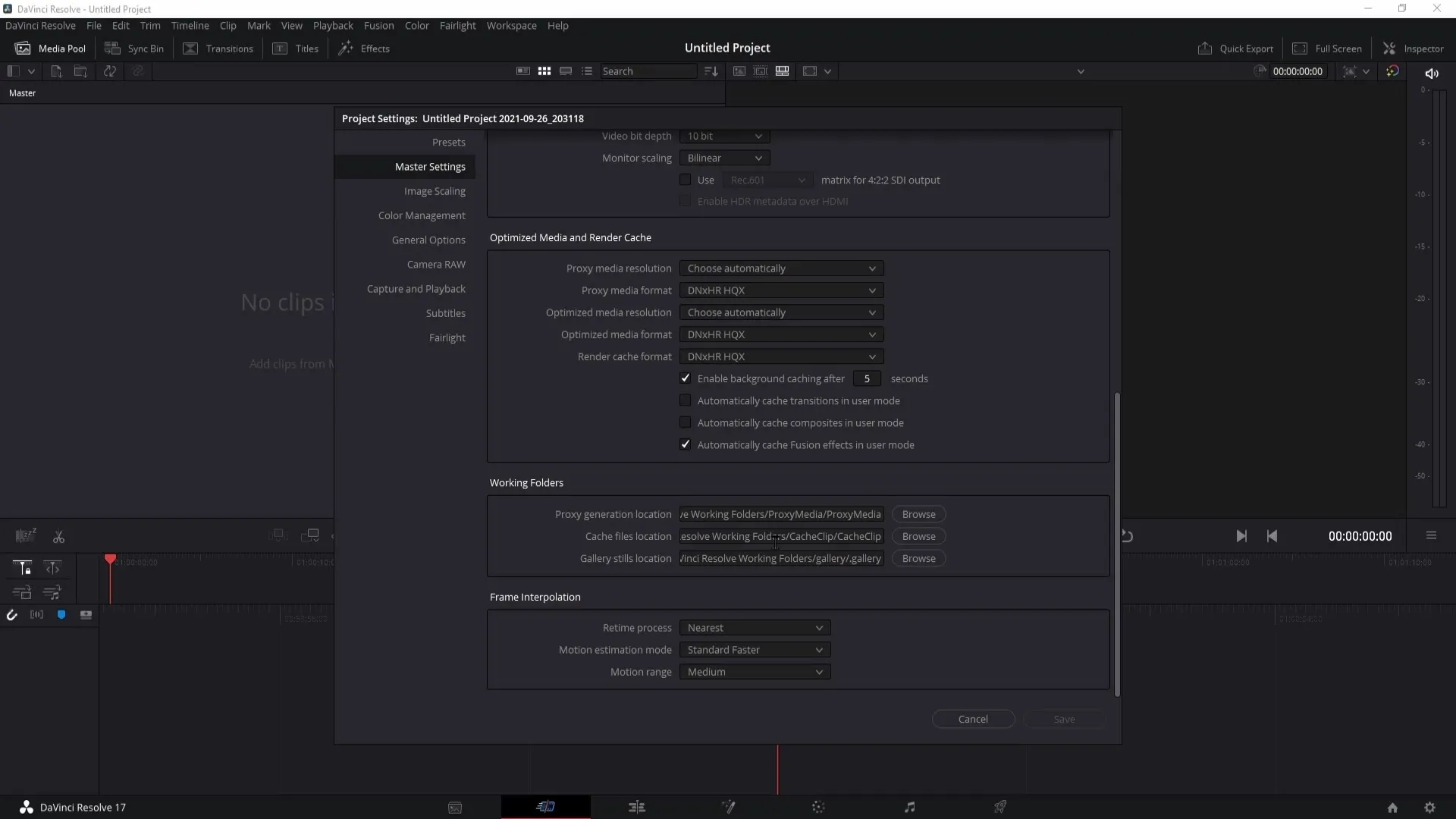
Кроме того, файлы галереи, которые хранятся в этой папке, могут предоставить тебе некоторую информацию о настройках цветокоррекции.
Изменение местоположения клипов
Еще одно важное местоположение, которое ты можешь настроить, - это местоположение, где сохраняются твои клипы. Для этого перейди к настройкам "Захват и воспроизведение" в информации о программе.
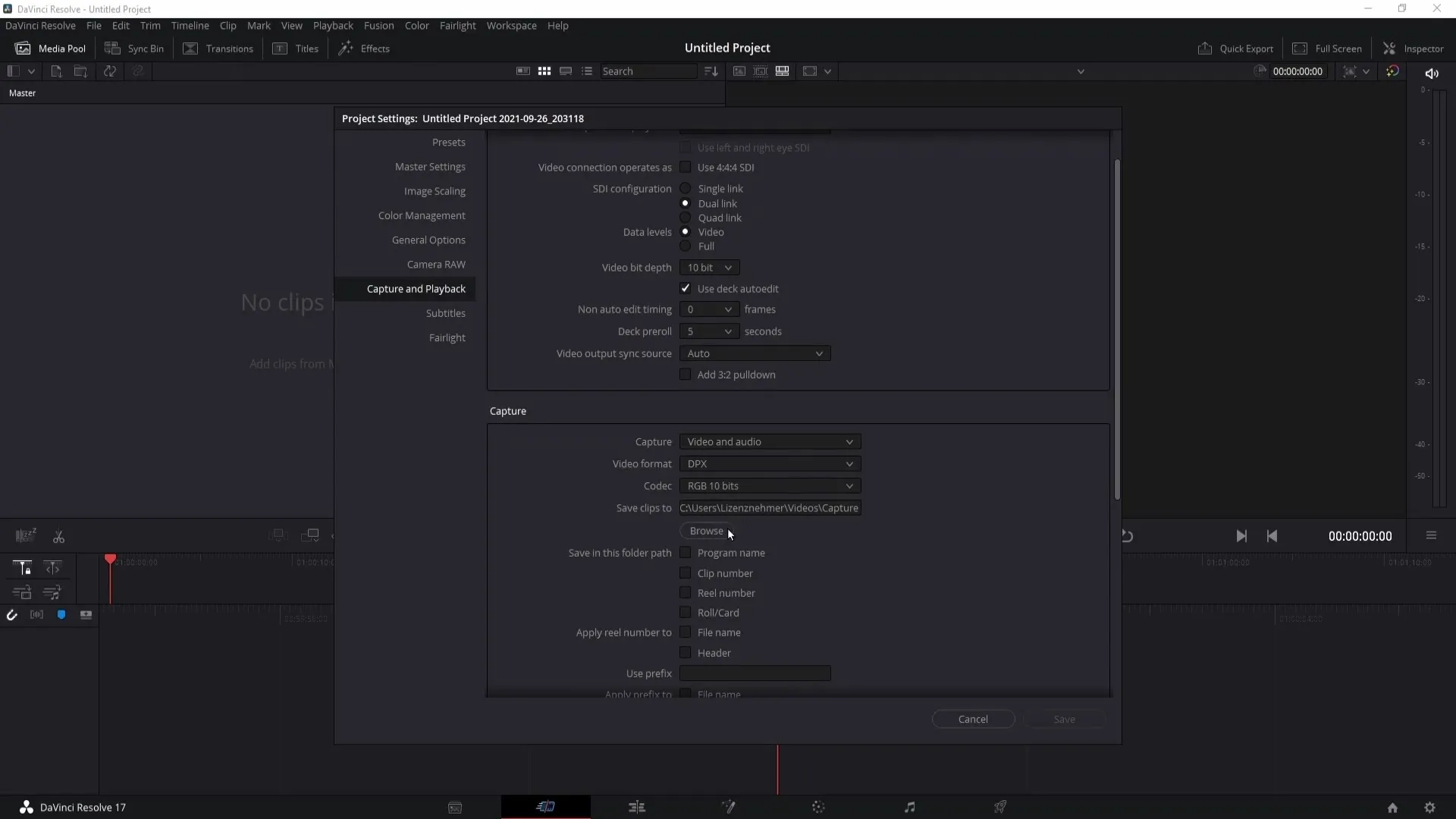
Здесь ты найдешь опцию "Сохранять клипы в". Снова нажми "Обзор", чтобы выбрать желаемое местоположение.
Этот параметр позволяет установить местоположение для всех твоих отредактированных клипов, что поможет тебе легче находить их при работе над проектом.
Назначение местоположения для резервных копий
Последнее местоположение, которое тебе стоит настроить, - это место для резервных копий. Для этого перейди к "Настройкам", в левом верхнем углу интерфейса DaVinci Resolve, и кликни на них.
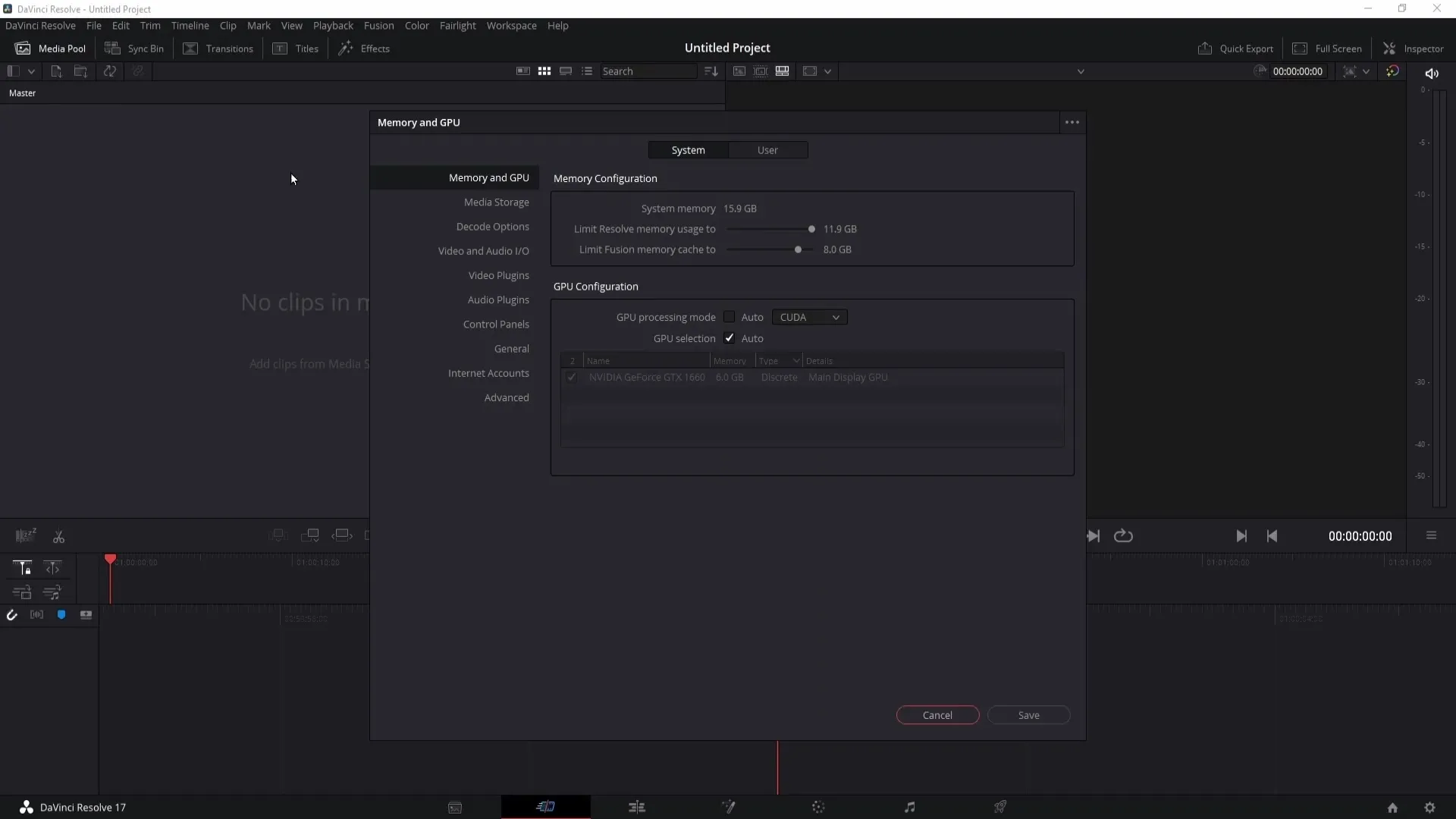
Затем перейди к "Пользователь" и перейди к "Сохранение и загрузка проектов". Здесь у тебя есть возможность определить местоположение для своих резервных копий.
Я настоятельно рекомендую тебе регулярно создавать резервные копии. Для этого установи галочку, чтобы указать, когда должна быть создана резервная копия, например, каждые 6 минут. Ты можешь определить местоположение для этих резервных копий в соответствующем поле.

Это обеспечит дополнительную безопасность твоих проектов и предотвратит потерю важных данных.
Вывод
В этом руководстве ты узнал, как изменить местоположение для резервных копий, рабочих папок и клипов в DaVinci Resolve. Эти настройки необходимы для обеспечения ясности и производительности твоих проектов. Помни, регулярно проверять кэш-файлы и создавать резервные копии. Таким образом, ты не только будешь иметь представление о своих проектах, но и защитишь свою ценную работу.
Часто задаваемые вопросы
Как изменить местоположение рабочих папок в DaVinci Resolve?Нажмите на шестеренку, перейдите к "Master Settings" и измените местоположение рабочих папок в разделе "Working Folders".
Почему стоит регулярно очищать папку кэша?Для экономии места и улучшения производительности.
Как настроить автоматическое создание резервных копий в DaVinci Resolve?Перейдите к "Preferences", выберите "User" и установите параметры резервного копирования в разделе "Project Save and Load".


